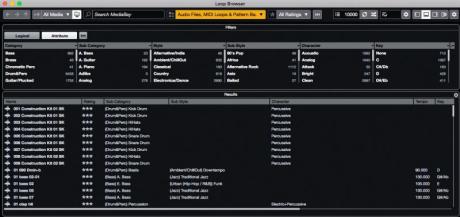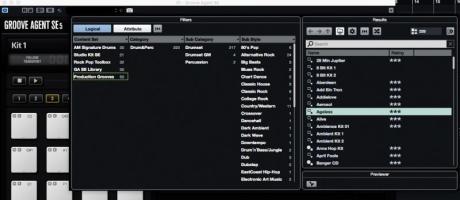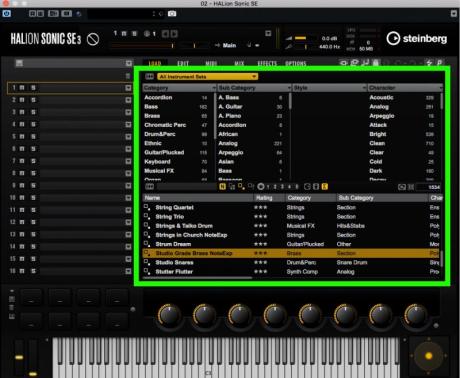Nebojte se funkcí v DAW - Knihovna plná médií
V minulých několika dílech jsme se věnovali MediaBayi. Proč? Jedno jediné okno v Cubase... Čím si zaslouží tolik pozornosti?

Vtip je v tom, že v MediaBayi se nepohybujeme jen v okamžiku, kdy přímo otevřeme okno MediaBay (klávesová zkratka F5). V MediaBayi totiž pracujeme mnohem častěji, než si asi uvědomujeme. Ano, jistě, další výskyt jakési MediaBaye je v pravé zóně okna Project pod záložkou Media. I zde můžeme prohledávat mediální soubory, filtrovat je podle nastavených atributů, jako jsou třeba kategorie, žánr a mnohé další, stejně jako ve „velké“ MediaBayi. I v této části můžeme vyhledávat podle zadaného textového řetězce a samozřejmě zde platí všechna dříve uvedená pravidla.
S MediaBayí se ale setkáváme i po otevření okna Loop Browser. Toto okno vypadá velmi podobně jako okno MediaBay. A ona to v podstatě také MediaBay je. Jen byly už od programátorů nastavené určité filtry. Díky tomu můžeme rychle vyhledávat smyčky, jako například zvukové soubory, pattern banky a MIDI smyčky. Tedy pokud hledáme smyčky, můžeme rychle skočit do Loop Browseru a ušetřit si určité nastavování v MediaBayi. Ale i v Loop Browseru samozřejmě můžeme použít další dříve zmíněné filtry a výsledek hledání tak ještě upřesnit. To stejné platí i pro Sound Browser, což je opět pouze podokno MediaBaye. Sound Browser slouží k rychlému vyhledávání zvuků a ve výchozím nastavení zobrazuje přednastavení stop a plug-inů. A do třetice platí to stejné i pro Mini Browser, který se hodí třeba pro rychlé vyhledávání v LoopMashi nebo Groove Agentu SE.
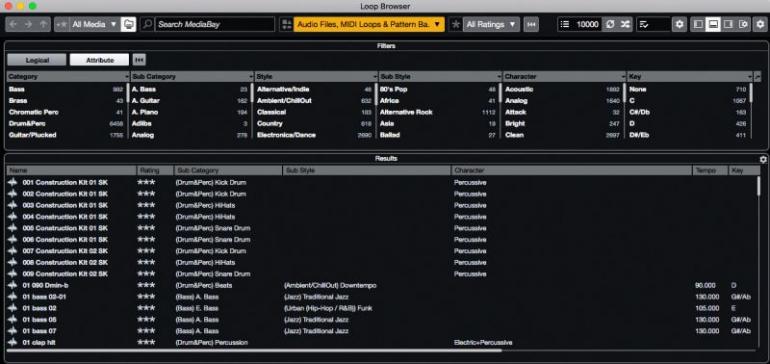
Ale ani to nejsou jediná místa, kde se s MediaBayí v nějaké formě potkáváme. Například když otevřeme HALion Sonic SE a začneme si vybírat zvuky. I teď se pohybujeme v MediaBayi s určitým nastavením/omezením od výrobce. Dokonce můžeme otevřít okno, které se podobá více oknu MediaBay, kde opět můžeme pracovat s filtry a se vším, co jsme se právě dozvěděli. To vše samozřejmě platí i pro „velký“ HALion, kde máme souborů ještě mnohem více. A zde už začínáme vidět i (další) smysl pro všechny ty atributy. Při výrobě zvukové knihovny (Sound Library) v sampleru HALion se to může velmi hodit.
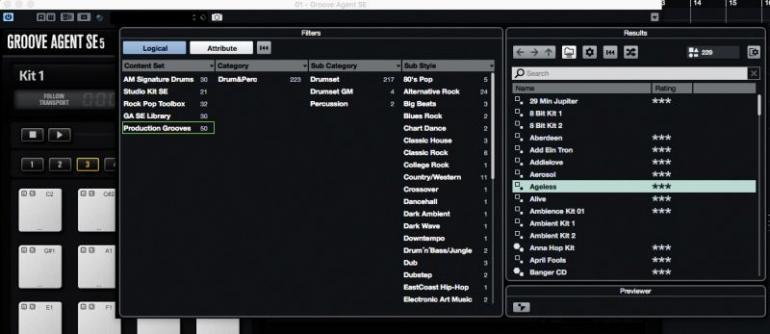
Do MediaBaye se dostaneme i v případě, kdy prohledáváme přednastavení (presety) jakéhokoliv VST plug-inu (ať efektové jednotky nebo virtuálního nástroje). Někteří výrobci toto pole různě obcházejí a přednastavení plug-inu lze vybírat i přímo v samotném okně (a grafickém prostředí) daného plug-inu. Pokud je ale daný plug-in naprogramovaný správně podle standardu VST3, měl by plug-in předat seznam přednastavení Cubase a ta pak lze prohlížet i v MediaBayi - ať už v okně plug-inu anebo v samotné „velké“ MediaBayi.
Analogicky do MediaBaye (tedy jejího jádra) zavítáme kdykoliv, když jakékoliv přednastavení ukládáme. Ať už se jedná o přednastavení VST plug-inu, nebo Channel stripu, přednastavení celé stopy (Track Preset), přednastavení celé sekce efektů Insert atd.
Úplně stejně to ale funguje i pro ukládání šablon projektu (Project Template) anebo pro ukládání a načítání balíků klipů (Clip Packages), což je funkce pouze v Nuendu.
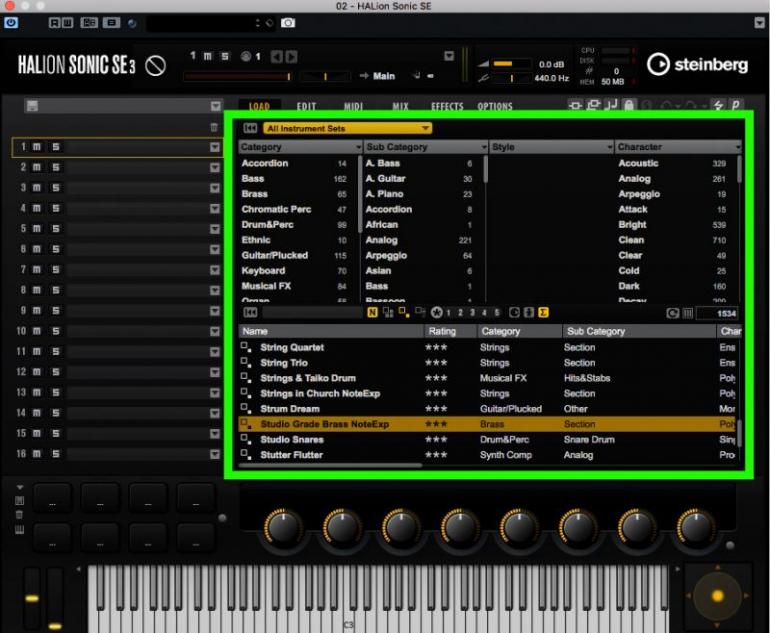
S MediaBayí se setkáme i mimo Cubase. Jestliže spustíme HALion 6 či Groove Agent jako samostatnou aplikaci, narazíme na tu samou MediaBay. A narazíme na ní samozřejmě také v notační aplikaci Dorico.
Proto není od věci celému konceptu MediaBaye skutečně porozumět.